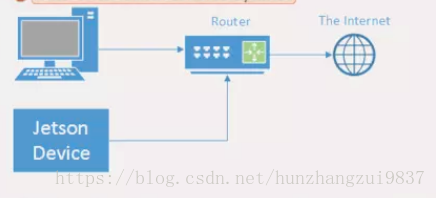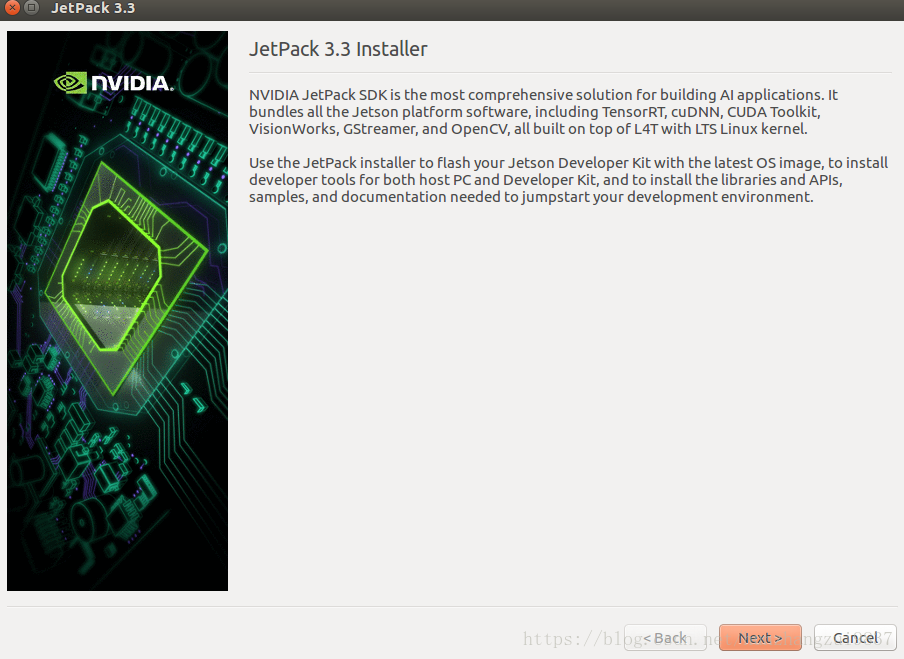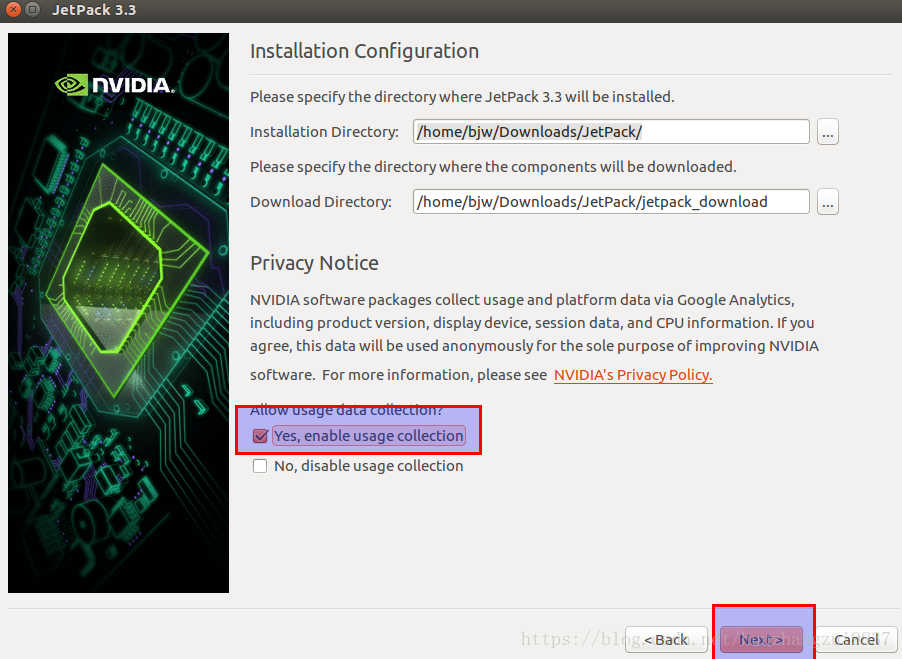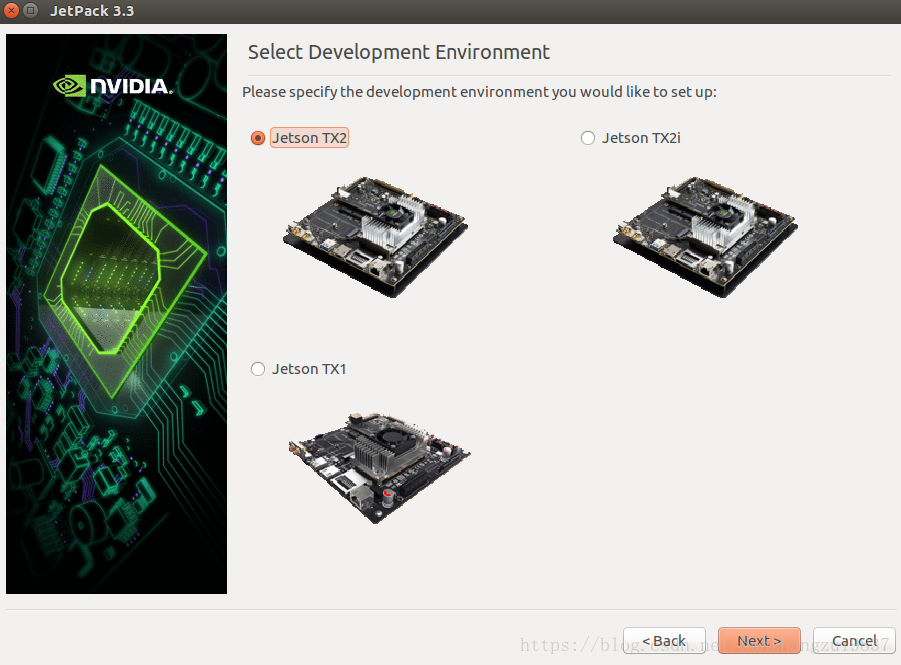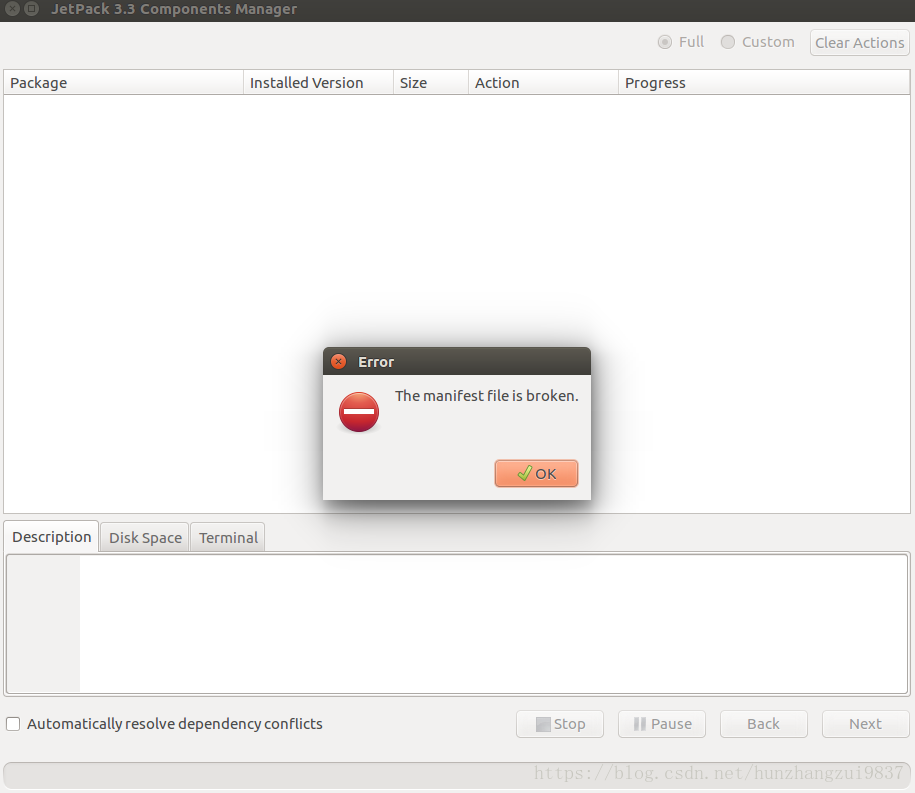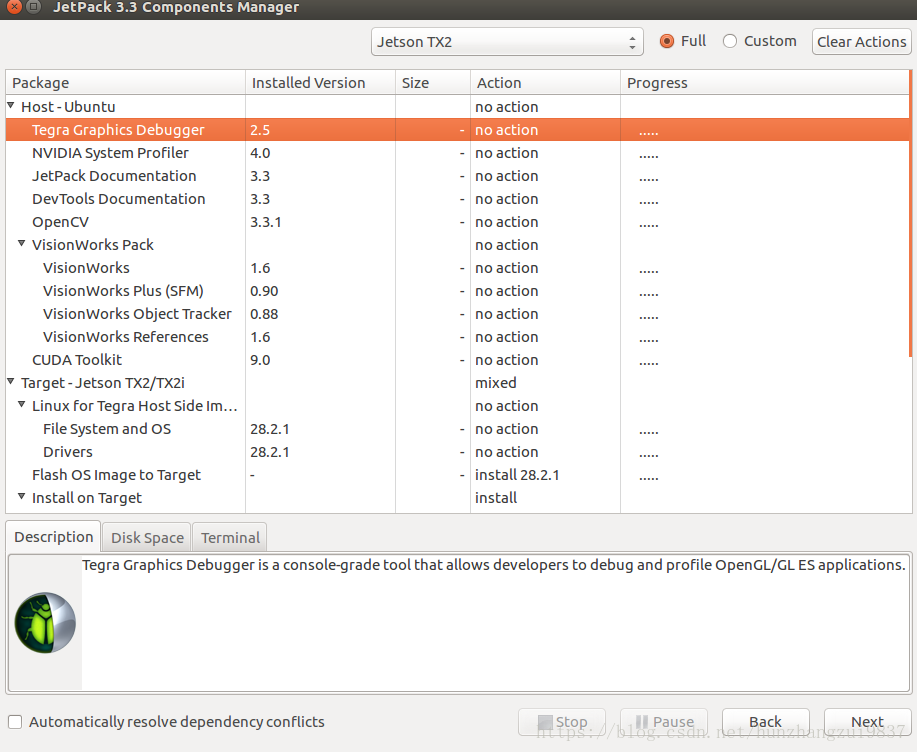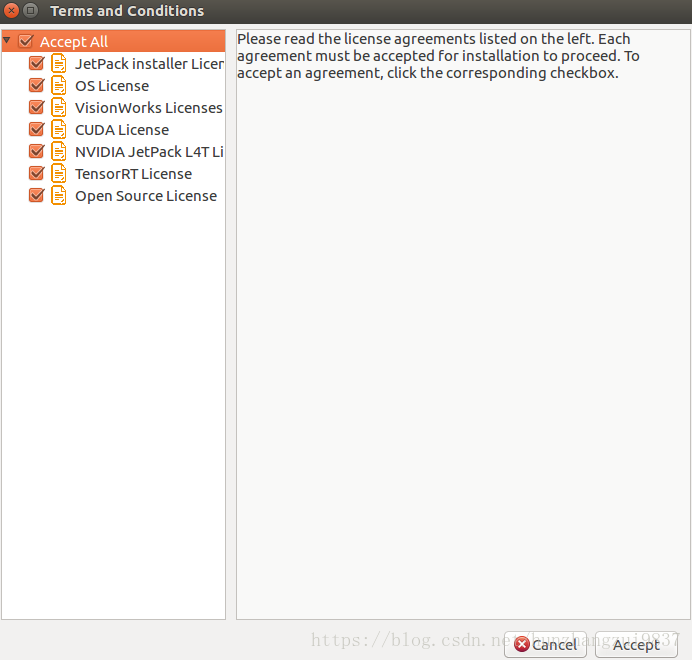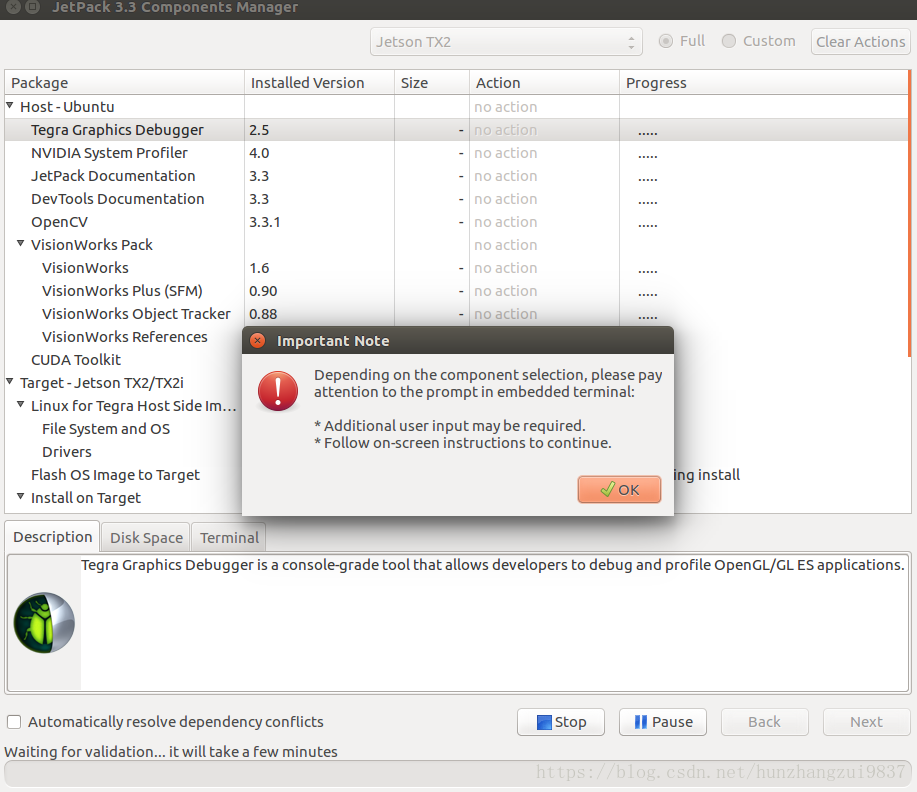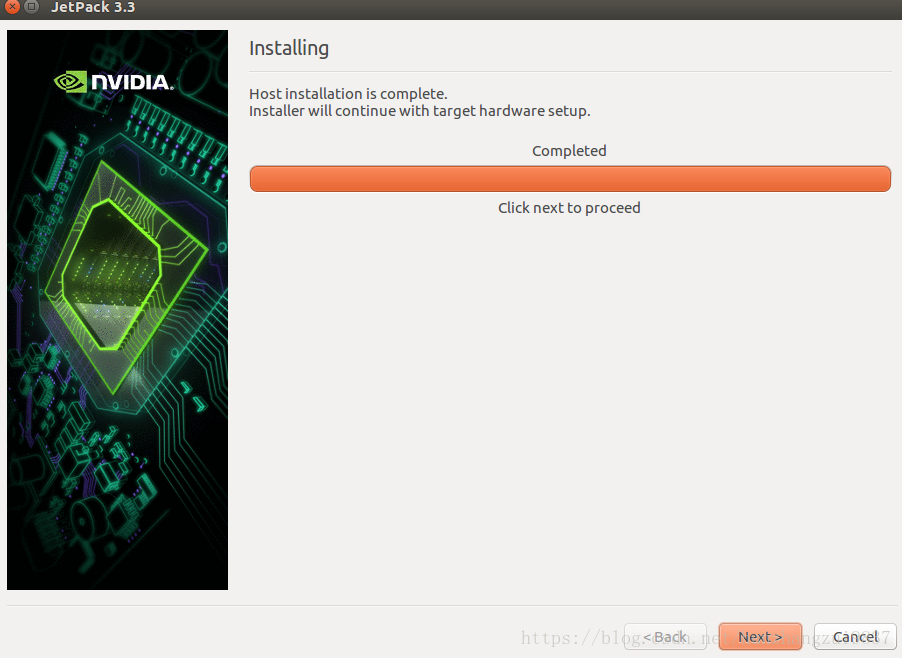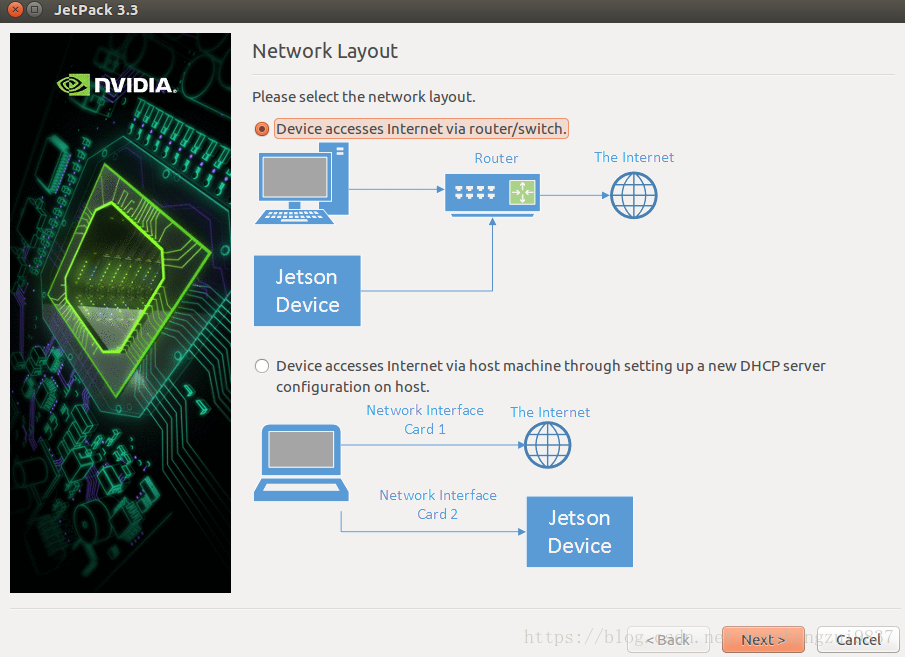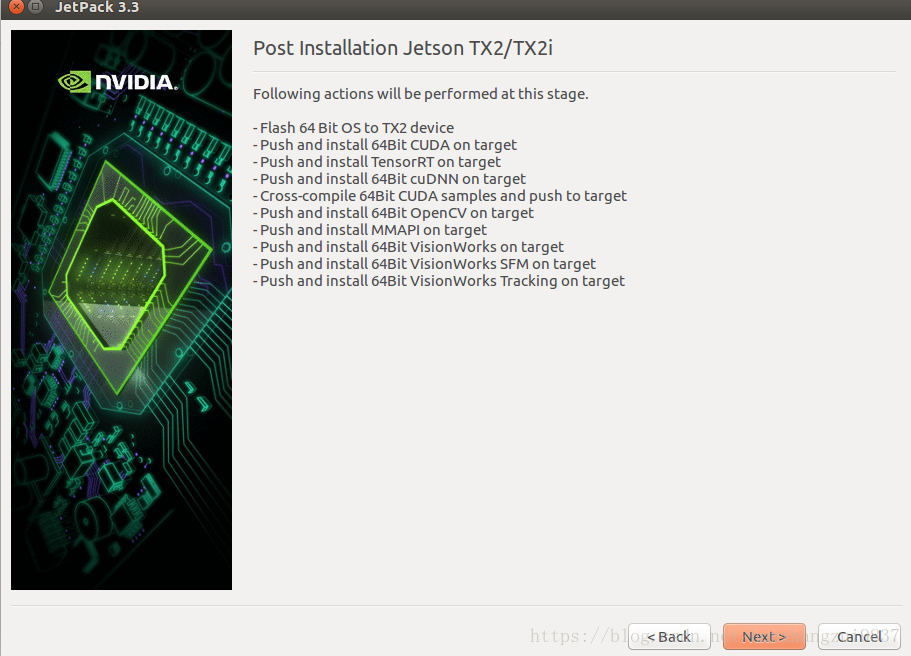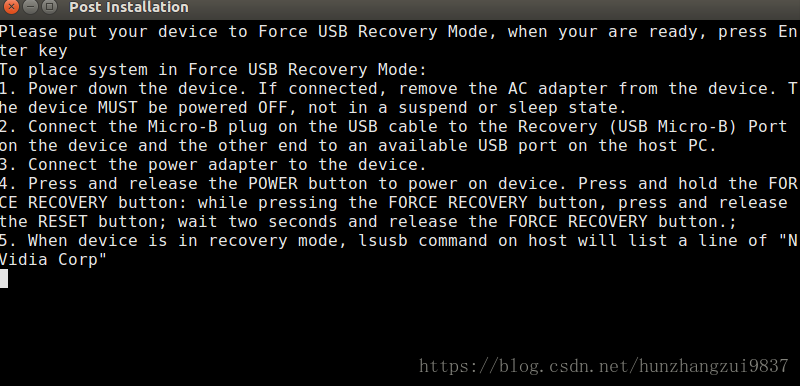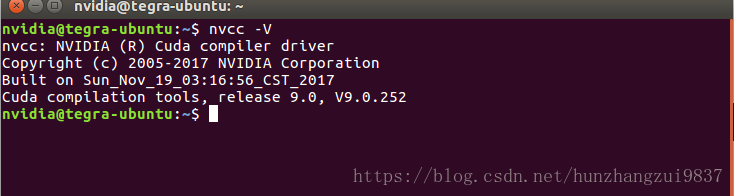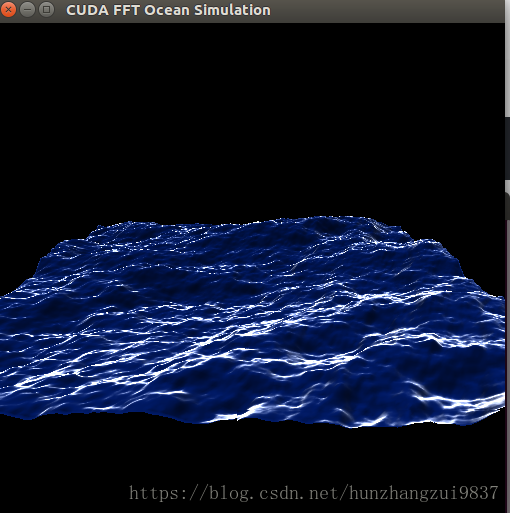TX2 出厂时,已经自带了 Ubuntu 16.04 系统,可以直接启动。但一般我们会选择刷机,目的是更新到最新的 JetPack L4T,并自动安装最新的驱动、CUDA Toolkit、cuDNN、TensorRT、Opencv、Python等。
1、刷机准备工作
JetPack是一个x86二进制文件,不能在基于ARM的机器上运行,因此需要借助一个宿主机来刷JetPack,因此,需要准备:
(1)一个路由器,全程联网
(2)一台带有Intel或AMD x86处理器的台式机或笔记本电脑作为宿主机,系统为Ubuntu 16.04(自己要是win电脑,要安装VMware 虚拟机,并在虚拟机上安装Ubuntu 的操作系统,最好是Ubuntu 16.04)
(3)各模块连接示意图(宿主机和TX2通过无线连接路由器也是没问题的)
2、下载JetPack3.3并在宿主机上运行
下载地址:https://developer.nvidia.com/embedded/downloads#?search=jetpack%203.3
可能需要注册一个NVIDIA账号,微信、QQ登录就可以了。
下载好了之后,改变文件权限:
chmod +x ./JetPack-L4T-3.3-linux-x64.run然后执行安装:
sudo ./JetPack-L4T-3.3-linux-x64.run会出现如下图形界面, 直接点击Next
路径不用管,选择Yes,enable usage collection,然后点击Next
选择型号TX2,Next
可能会出现如下图片情况,不要紧,关闭从新执行以上操作(我判断是网络原因,没有把manifest下载下来)
出现下图就是OK的,然后点击Next
Accept all
漫长的下载后,会出现下图,点击ok
Next
选择第一种连接方式,Next
Next
出现这一步,上面的工作就算完成了
3、将JetPack3.3从宿主机下载到Jetson TX2
- 断开TX2电源,保证开发板处于断电关机状态
- TX2通过网线与路由器相连,并与宿主机处于同一个局域网
- 路由器需要连接外网
- 用Micro USB线把开发板连到电脑上(类似于安卓手机连电脑)
- 接通AC电源,按下power键,开机
-
刚一开机,就长按Recovery键不松开,然后点按一下Reset键(Down and Up),过2s以后才松开Recovery键,此时开发板处于强制恢复模式

完成以上步骤后,我们还要检查开发板有没有和电脑正确连接,在宿主机上按ctrl + Alt + T 另打开一个终端输入lsusb 命令,可以看到一些列表,只要发现其中有Nvidia Corp就说明连接正确。

以上步骤确认无误后,在刚才post installation界面中敲一下enter,就开始了刷机过程,持续大概半个小时,你可以喝杯咖啡。
显示下面界面就代表完成安装了。

安装完成标志
下面是安装确认界面,确认无误后,点击“Next”即可
Post Installation完成之后,显示删除下载文件,可以先不勾选删除下载文件,以便下次直接重新刷机。

好了,到这就算刷机完成了。
4、测试
重启TX2,执行:
nvcc -V出现:
海面模拟:
cd NVIDIA_CUDA-9.0_Samples/bin/aarch64/linux/release/
./oceanFFT出现:
测试成功